Des publicités HD Total apparaissent lorsque vous survolez un mot dans le texte d’une page web. Si vous voyez ces publicités c’est sans doute parceque votre navigateur contaminé par cet adware.
HD Total vous propose constamment des pubs avec des promotions et des bons de réductions. Certains d’entre eux font la promo de logiciels gratuits . Toutefois, nous vous recommandons de vous tenir éloigné de ces offres : HD Total est un adware conçu dans le but de générer de l’argent en vous inondant de pub, il n’a pas d’autre objectif.
HDS-Total est présent sous la forme d’un plugin qui va se greffer sur Chrome, Firefox et Internet Explorer. Ce dernier va ralentir considérablement votre navigateur car il va générer plus de requêtes qu’à l’accoutumée pour pouvoir vous afficher ses publicités. Il pose aussi un problème de confidentialité puisque HDS Total enregistre vos habitude de navigation afin de cibler les publicités qu’il vous propose …

Comment supprimer HD Total ?
Supprimer HD Total de vos navigateurs
- Ouvrez Chrome et appuyez sur l'icone
 en haut à droite de votre navigateur.
en haut à droite de votre navigateur. - Cliquez sur Outils et sur Extensions.
- Cherchez dans la liste HD Total puis appuyez sur la corbeille
pour vous en débarrasser. Répétez l'opération pour toutes les extensions que vous n'avez pas installées. Si vous ne trouvez riende semblable passez à l'étape suivante.
- Chaque fois que la boîte de dialogue de confirmation s'affiche, appuyez sur Supprimer.
- Lancez Firefox, appuyez sur le bouton
 en haut à droite du navigateur et cliquez sur Modules
en haut à droite du navigateur et cliquez sur Modules - Dirigez-vous ensuite successivement dans les onglets Extensions et Plugins pour y rechercher HD Total et tout les plugins que vous n'avez pas installées volontairement. Supprimez-les à chaque fois. Si vous ne trouvez rien vous pouvez aller directement à l'étape suivante.
- Rédémarrez Firefox.
- Lancez Internet Explorer (en mode Bureau si vous avez Internet Explorer 10 ou 11).
- Cliquez sur le bouton Outils
 , puis cliquez sur Gérer les modules complémentaires
, puis cliquez sur Gérer les modules complémentaires - En dessous de afficher, cliquez sur Tous les modules complémentaires
- Appuyez après sur le module complémentaire à supprimer, puis sur Plus d'informations.
- A l'intérieur de la boîte de dialogue Informations, cliquez sur Supprimer.
 Si on vous demande de fournir un mot de passe administrateur ou une confirmation, fournissez le mot de passe ou la confirmation. Si le bouton Supprimer n'est pas accessible c'est que HD Total l'a desactivé, veuillez donc aller directement à l'étape suivante.
Si on vous demande de fournir un mot de passe administrateur ou une confirmation, fournissez le mot de passe ou la confirmation. Si le bouton Supprimer n'est pas accessible c'est que HD Total l'a desactivé, veuillez donc aller directement à l'étape suivante. - Dès que vous avez fini, fermez la fenêtre.
Supprimer HD Total avec MalwareBytes Anti-Malware
Malwarebytes Anti-Malware est un programme qui va effacer de votre système les menaces que des anti-virus ordinaires ne trouvent généralement pas (comme les adwares et les spywares, entre autres). Si vous désirez être protégé contre ce type de menaces, la version Premium de MalwareBytes Anti-Malware est un très bon investissement qui mettra votre PC à l'abri (le logiciel est vendu 22.95 euros et vous pouvez l'installer sur 3 de vos PC).
Si vous disposiez de la version Premium du logiciel sur votre système au moment où vous avez été touché par HD Total, Malwarebytes Premium aurait bloqué la menace comme vous pouvez le voir avec la fenêtre d'alerte suivante.
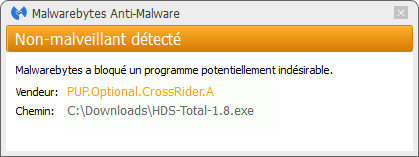
- Téléchargez MalwareBytes Anti-Malware :
Version Premium Version Gratuite (sans fonctionnalité de protection) - Dès que le fichier est téléchargé doublez-cliquez dessus afin de lancer l'installation de MalwareBytes Anti-Malware.
- Cliquez sur le bouton orange Corriger Maintenant à droite de la mention Aucun examen n'a été réalisé sur votre système
- Une fois que le scan est fini, appuyez sur le bouton Supprimer la selection.
- Rédémarrez votre système à la fin du scan si le logiciel vous le propose.
Réinitialiser vos navigateurs (si besoin)
Si vous voyez encore des traces de HD Total après avoir suivi l'ensemble des étapes de ce guide vous pouvez réinitialiser votre navigateur en effectuant la manipulation suivante :
- Lancez Chrome et cliquez sur le menu
 en haut à droite de votre navigateur.
en haut à droite de votre navigateur. - Dirigez-vous tout en bas de la page et cliquez sur Afficher les paramètres avancés.
- Dirigez-vous une nouvelle fois tout en bas de la page et cliquez sur Réinitialiser les paramètres du navigateur.
- Cliquez à nouveau sur le bouton Réinitialiser.
- Ouvrez Firefox.
- Dans la barre d’adresse de Firefox tapez le texte suivant about:support.
- Sur la page qui apparaît appuyez sur le bouton Réparer Firefox.

- Téléchargez ResetBrowser :
Télécharger ResetBrowser - Enregistrez le fichier resetbrowser.exe sur votre bureau et double-cliquez l'executable.
- ResetBrowser vous détaille ce qu'il va être fait sur votre ordinateur, appuyez sur Ok pour valider.
- Appuyez sur Réinitialisez Internet Explorer et patientez.
- Quand ResetBrowser a terminé, cliquez sur Ouvrir Internet Explorer et vous devriez être débarrassé de HD Total





